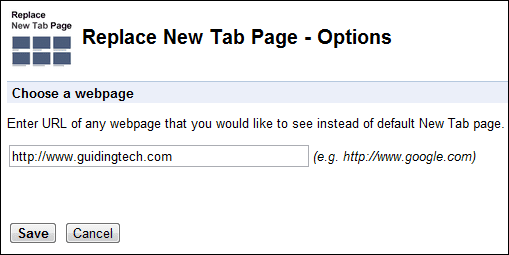Un guide pour personnaliser la page Nouvel onglet dans Google Chrome
Les navigateurs ont parcouru un long chemin et ont évolué au fil du temps pour rendre leur interface inclusive, facile à utiliser et dotée de fonctionnalités améliorées. Mais la page de nouvel onglet par défaut dans tous les navigateurs ne semble pas refléter cela. Je veux dire, c’est soit vide, soit des vignettes des sites récemment visités… mais ça devient ennuyeux au bout d’un moment.
Prenez la nouvelle page à onglet de Chrome, par exemple. Cela nous aide vraiment à améliorer notre expérience de navigation en fournissant une interface de balayage pour les applications installées à partir du Chrome Store et des sites les plus visités. Cependant, vous voudrez peut-être en faire plus avec les nouveaux onglets. C’est exactement ce dont nous allons discuter aujourd’hui. Nous discuterons des moyens de personnaliser votre page Chrome Nouvel onglet et vous inviterons à donner votre avis dans les commentaires pour suggérer d’autres moyens de ce type. commençons.
Astuce sympa : Saviez-vous que F3 affiche une belle barre de recherche sur Chrome ? C’est un moyen rapide de trouver du texte sur une page Web.
Ouvrir un site Web spécifique
Jusqu’à présent, tous les navigateurs vous permettent de personnaliser la page d’accueil pour ouvrir un site Web spécifique lorsque le navigateur est lancé. Cependant, je n’ai pas encore trouvé de produit similaire sur le nouvel onglet. Il se peut que vous manquiez simplement cette fonctionnalité, bien qu’il existe d’autres options à votre disposition.
Pas de problème, Chrome a une extension appelée Remplacer la nouvelle page à onglet Il peut simuler ce comportement pour votre nouvel onglet. Installez l’extension et lisez notre article détaillé (qui montre également comment faire cela sur Firefox) pour en savoir plus sur l’utilisation et la configuration.
Créer des signets miniatures
Numérotation abrégée(renouveler: Cet outil n’est plus disponible. Veuillez utiliser le numéro abrégé 2 à la place. ) est une extension de signet pour Chrome. L’avantage qu’il apporte est qu’il vous permet de mapper des signets sous forme de vignettes visuelles.Il remplace le comportement d’origine de l’onglet et autorise plus de 8 vignettesL’interface affiche également une barre d’outils de signets qui imite la valeur par défaut. En bas, il y a une barre récemment visitée pour empiler les éléments récents.
Pour ajouter un nouveau signet miniature, vous pouvez cliquer sur n’importe quel carrousel vide.Le prochain splash vous demandera de définir un Titre, URL et marque déposée où seule l’URL est obligatoire.
Alternativement, pour n’importe quelle page en cours, vous pouvez suivre l’icône de numérotation rapide à la fin de la barre d’adresse.Choisis une option ajouter la page actuelle pour voir sa vignette apparaître.
Plusieurs options peuvent être définies sur l’extension. Vous pouvez choisir la taille des lignes et des colonnes, choisir un thème ou un arrière-plan et cocher/décocher les éléments de l’interface.
Personnalisez l’interface originale du nouvel onglet de Chrome
La nouvelle interface à onglets a un application bar et un sites les plus visités barre vers le bas. Les utilisateurs peuvent basculer entre eux selon leurs besoins. Maintenant, si vous le souhaitez, vous pouvez y ajouter plus de barres et créer des cartes de signets. Par exemple, j’ai créé une section de favoris pour tous les signets.
Pour créer une nouvelle barre, faites glisser n’importe quel lien vers cette zone et vous remarquerez qu’une barre d’application supplémentaire apparaît. Ensuite, double-cliquez sur le texte et renommez votre interface.
en conclusion
Ce sont de très bons moyens de pimenter le nouveau comportement des onglets sur Chrome. Si vous avez des connaissances similaires et utiles, veuillez nous en informer dans la section des commentaires. Faites-nous savoir si vous souhaitez voir quelque chose de similaire pour Firefox.